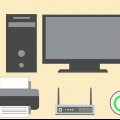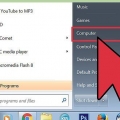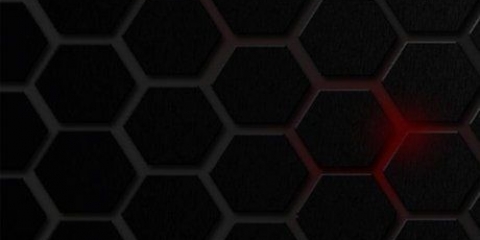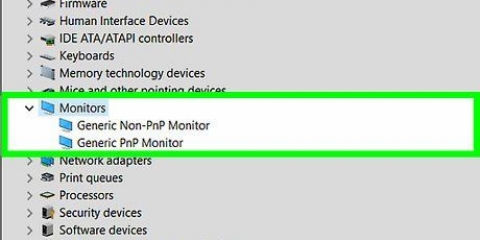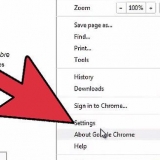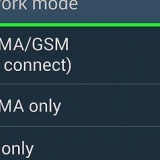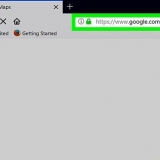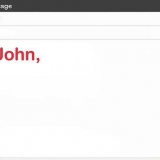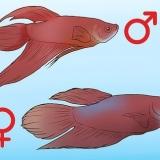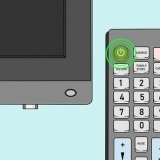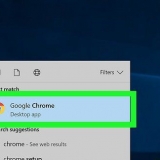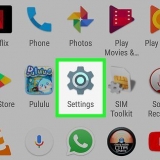Collegamento dell'hp laserjet 1010 a windows 7
Contenuto
Una cosa che dovresti sapere su HP LaserJet 1010 è che questa stampante è stata rilasciata molto prima di Windows 7, quindi installare questa stampante su un computer con Windows 7 può essere un po` complicato.v.m. problemi di compatibilità. Fortunatamente, ci sono altri driver della stessa famiglia di stampanti HP che puoi utilizzare per assicurarti che LaserJet 1010 funzioni sul tuo PC Windows 7.
Passi
Parte 1 di 2: collegare la stampante al computer

1. Collega la tua HP LaserJet 1010 al tuo computer. Puoi farlo usando il cavo USB. Collegare la spina del cavo alle porte appropriate su ciascun dispositivo.
2. Collegare la stampante all`alimentazione. Accendi la stampante.

3. Fare clic sul pulsante rotondo di Windows. Puoi trovarlo nell`angolo in basso a sinistra dello schermo.

4. Seleziona “Pannello di controllo." Fare clic su "Dispositivi e stampanti". "

5. Fare clic su "Aggiungi una stampante." Puoi trovarlo nell`angolo in alto a destra della finestra.

6. Scegli “Aggiungi una stampante locale." Fare clic su "Avanti" per continuare.

7. Seleziona “Usa porta esistente:. " Verrà visualizzato un elenco a discesa; selezionare "DOT4_001" dalle opzioni.
Fare clic su "Avanti" per andare alla pagina successiva.
Parte 2 di 2: Configura le impostazioni

1. Scegli "HP" dall`elenco dei produttori. Selezionare "HP LaserJet 3055 PCL5" dall`elenco delle stampanti.

2. Seleziona "Usa driver attualmente installato" ." Fare clic su "Avanti" per continuare.

3. Digita il nome che vuoi dare alla stampante.

4. Scegli se vuoi condividere la stampante o meno. Scegli se vuoi impostarla come stampante predefinita.
Al termine, fare clic su "Fine" per confermare le impostazioni.

Articoli sull'argomento "Collegamento dell'hp laserjet 1010 a windows 7"
Condividi sui social network:
Simile
Popolare